こちらの記事の続きに近い内容です。
https://3d.crdg.jp/env/2024/10/21/5809/
Substance Painterの見た目をそのままテクスチャとして出力する方法をご紹介します。主にはUnlitシェーダー環境で重宝する機能だと思います。
このビューポートの見た目のカラーテクスチャが欲しい場合ですが、
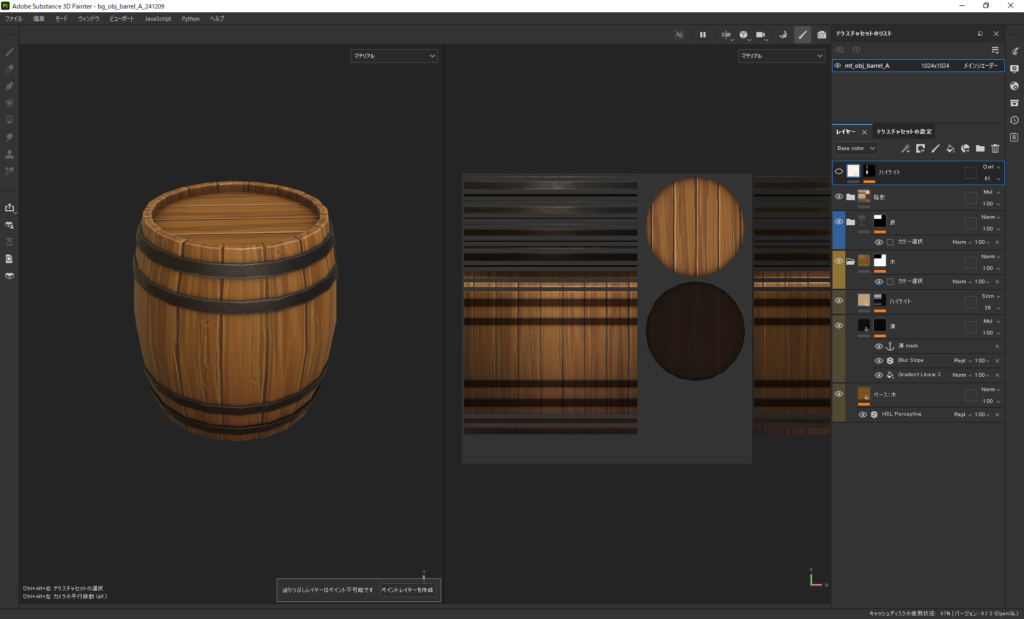
ファイル → テクスチャを書き出し

出力テンプレート → 2D View にします。これだけです。
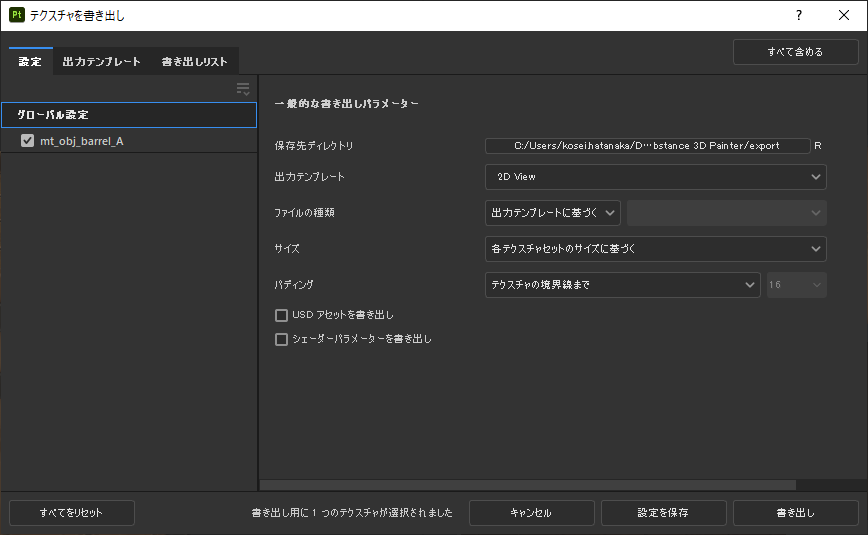
確認の為、maya上で出力したテクスチャをマテリアルのカラーに貼ります。

ライティング → フラットライトを使用 にチェックを入れるとUnlitシェーダーと同じ見た目になります。

Substance Painterのビューポートの見た目をテクスチャとして出力するので、Substance Painter上のライトを移動させたり環境マップを変更したりしてビューポートの見た目を変えると、出力されるテクスチャも変わります。カラーやambient occlusionなど個別のテクスチャが欲しい場合も同様の方法で出力可能です。
今回のビューポートの見た目をテクスチャとして出力する方法ですが、下記のイベントに参加させて頂いた際にAdobe Community Expert のぽこぽん丸。さんの発表で知りました。
https://blog.adobe.com/jp/publish/2024/12/02/cc-immersive-substance-3d-meetup-2024-vol3
Adobeさん、ぽこぽん丸。さんありがとうございます。



